1. Buscar "WhatsApp"
Pulsar el icono de menú principal.
Pulsar WhatsApp.
2. Aceptar el acuerdo de licencia
Pulsar Aceptar y continuar.
3. Seleccionar un país
Pulsar la lista desplegable de los países.
Pulsar el país deseado.
4. Introducir el número de teléfono
Pulsar número de tlf. e introducir el número de teléfono.
Pulsar OK. Esperar hasta que el móvil haya recibido un SMS confirmando el número de teléfono.
5. Introducir el nombre de usuario
Introducir el nombre de usuario y pulsar SIG..
Pulsar Continuar.
6. Actualizar el estado
Pulsar el icono de menú.
Pulsar Estado.
Pulsar el icono de actualización de estado.
Escribir la actualización de estado que debe aparecer y pulsar OK.
Pulsar la tecla de retroceso.
7. Iniciar un chat online
Pulsar el icono de nuevo mensaje.
Pulsar un contacto.
Escribir un mensaje y pulsar el icono de emoticonos.
Pulsar un emoticono.
Pulsar el icono de envío.
8. Realizar una llamada de voz
Pulsar el icono de teléfono para llamar al contacto.
9. Finalizar la llamada de voz
Pulsar el icono de finalizar llamadas.
10. Enviar una fotografía
Pulsar el icono de anexos.
Pulsar Galería.
Pulsar FOTOS y desplazarse a la fotografía deseada.
Pulsar la fotografía deseada.
Pulsar en el campo de escritura y escribir un texto descriptivo de la fotografía.
Pulsar Enviar.
11. Enviar un videoclip
Pulsar el icono de anexos.
Pulsar Galería.
Pulsar VÍDEOS y desplazarse al videoclip deseado.
Pulsar el videoclip deseado.
Pulsar en el campo de escritura y escribir un texto descriptivo del videoclip.
Pulsar Enviar.
12. Enviar un archivo de audio
Pulsar el icono de anexos.
Pulsar Audio.
Pulsar Seleccionar canción.
Pulsar un archivo de música.
Pulsar OK.
13. Regresar a la pantalla de inicio
Pulsar la tecla de inicio para terminar y regresar a la pantalla de inicio.
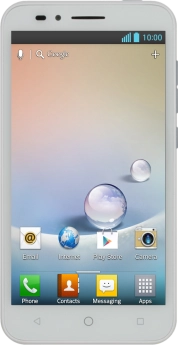


-
-
-
-
-
-
Enviar